Stampa ed esportazione
La funzione stampa di un documento è disponibile accanto ad ogni voce in cui sia presente l’icona
-
PDF
-
HTML5
-
Microsoft Word
I template di default per un documento specifico vengono presentati all’apertura del menù di stampa:
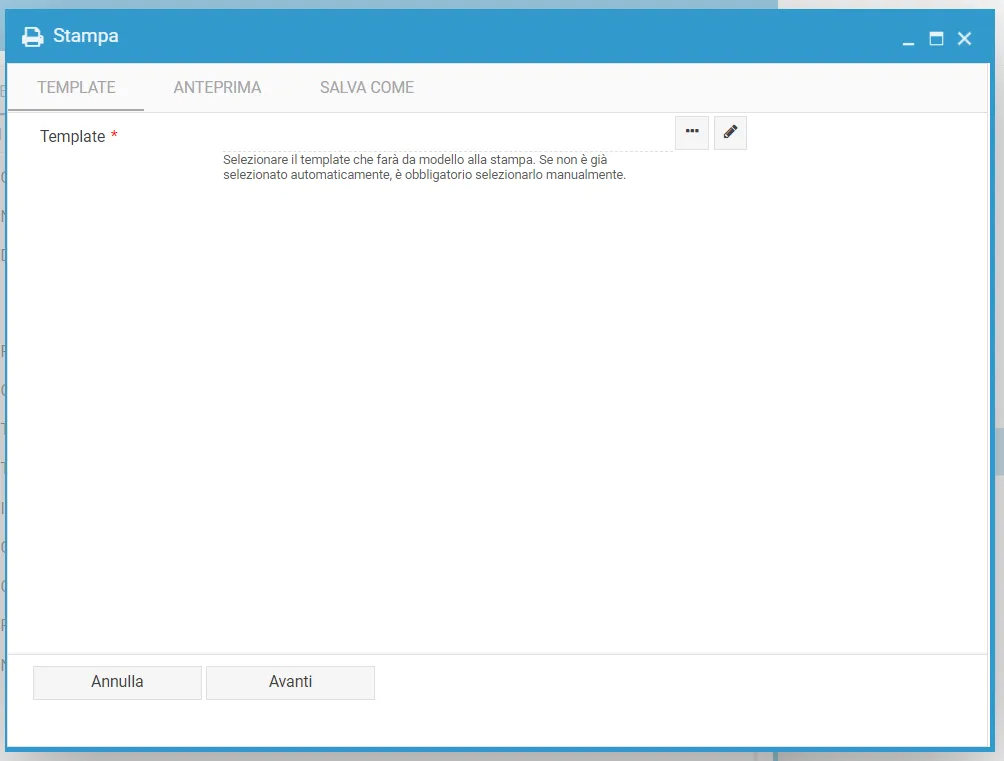
È possibile selezionare quelli disponibili facendo click sull’icona
Qualora lo si desiderasse, è possibile anche modificare il template, compreso il codice HTML, cliccando sull’icona modifica
Una volta modificato il codice, è possibile salvare la propria versione utilizzando l’icona
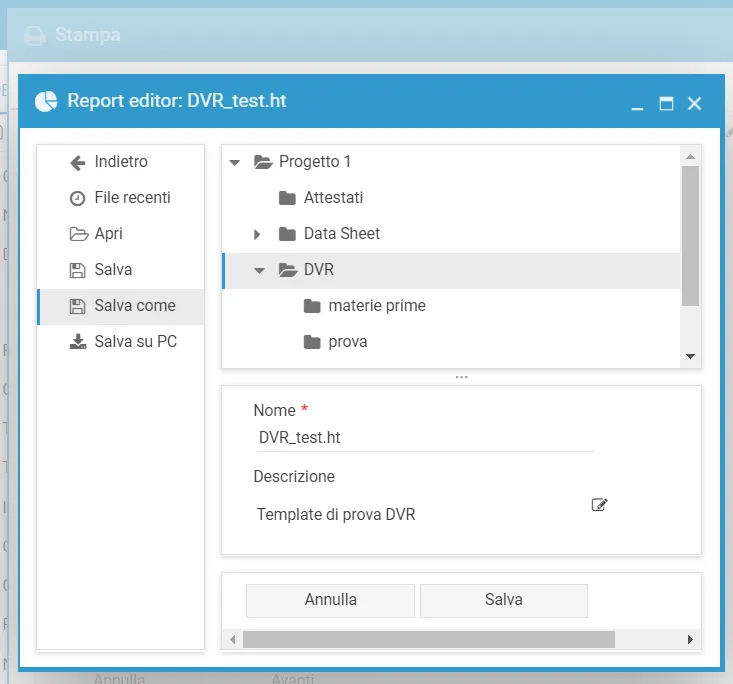
Il file modificato verrà automaticamente utilizzato per la prima esportazione del documento, dopo di che verrà sempre riproposto nell’elenco dei template disponibili per quel documento.
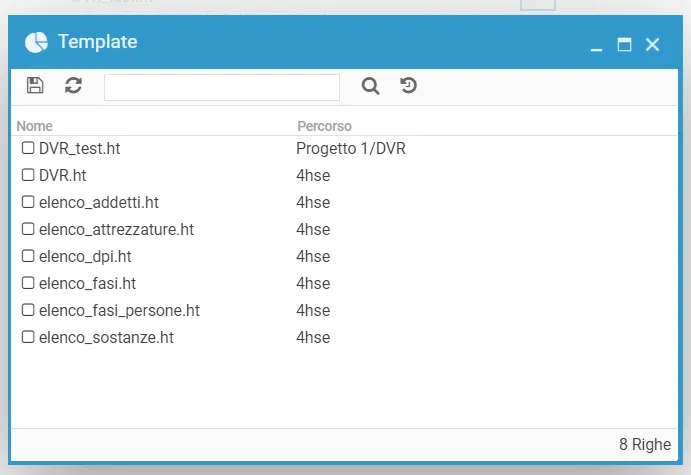
Una volta selezionato il template, utilizzare il testo Avanti per visualizzare l’anteprima.
Selezionando l’icona di stampa
Utilizzando, invece, il tasto Avanti si viene condotti nella sezione “Esportazione” in cui è possibile selezionare il formato del file da esportare e la destinazione.
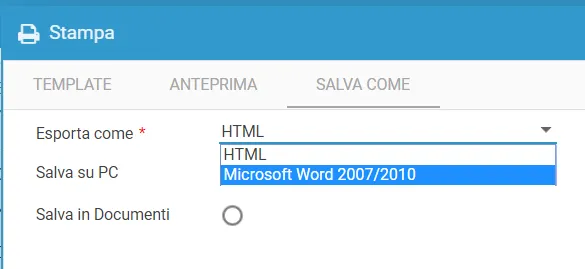
Selezionando l’opzione Salva in documenti si dovrà indicare il percorso di destinazione del file all’interno dell’Archivio di riferimento del software.
Avanzando nella finestra successiva si potrà scegliere il nome del documento, aggiungere una descrizione e selezionare le persone (o i ruoli dell’organigramma) a cui inviare la notifica di creazione del documento.
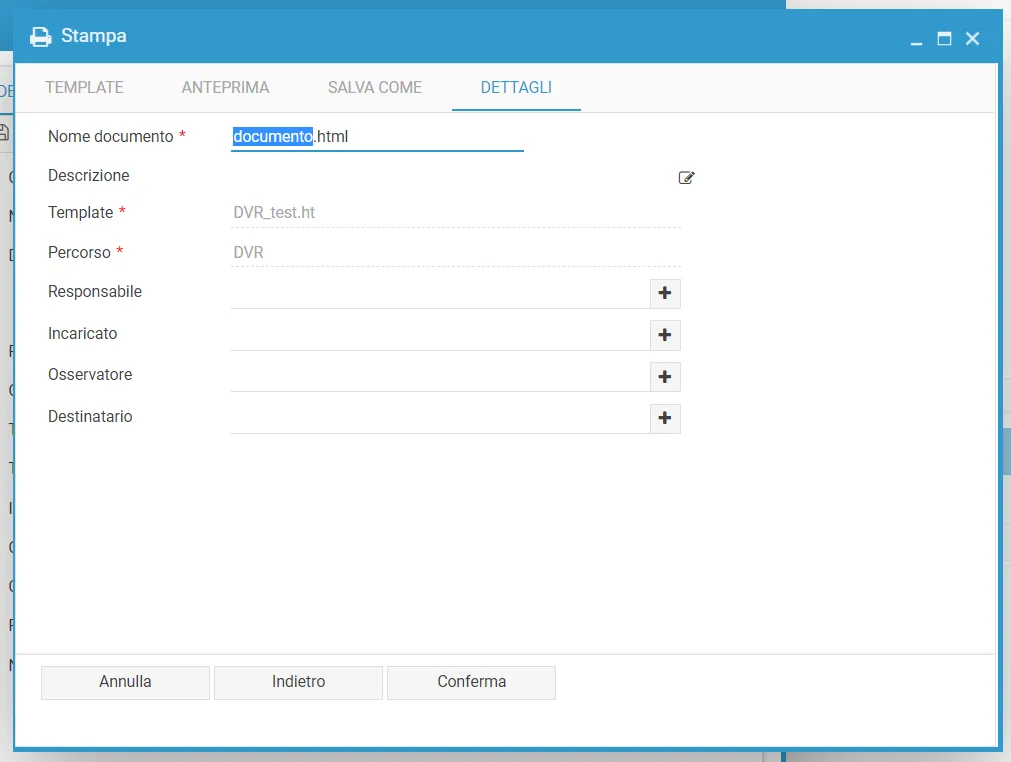
Facendo click su Conferma si avvierà l’operazione di esportazione, il cui buon esito si potrà controllare nella schermata di avanzamento che verrà visualizzata.